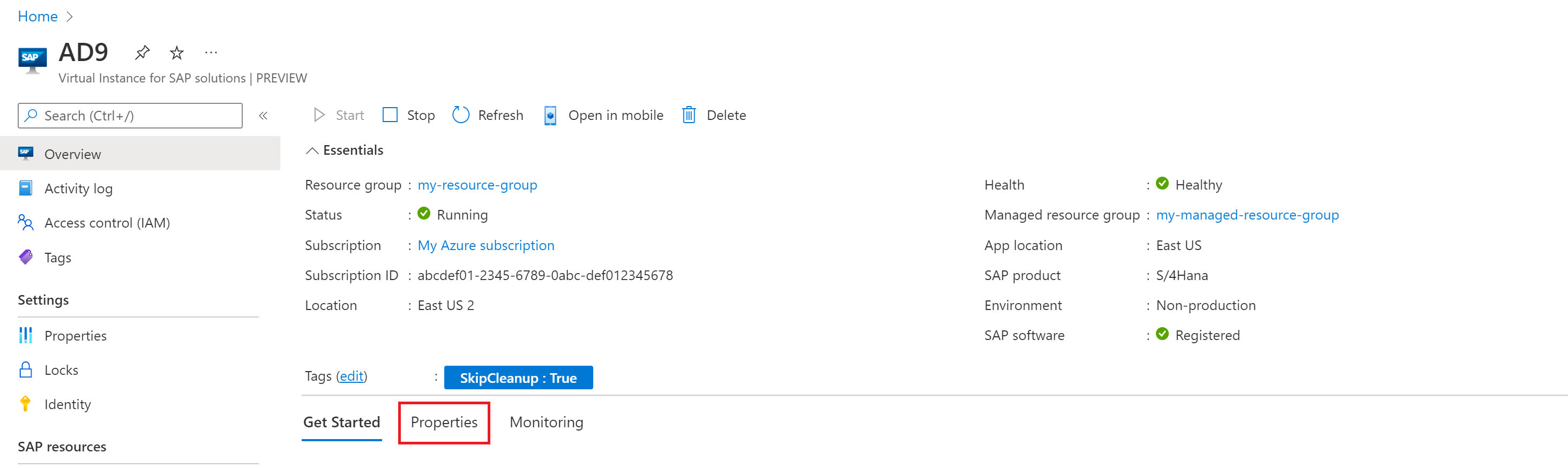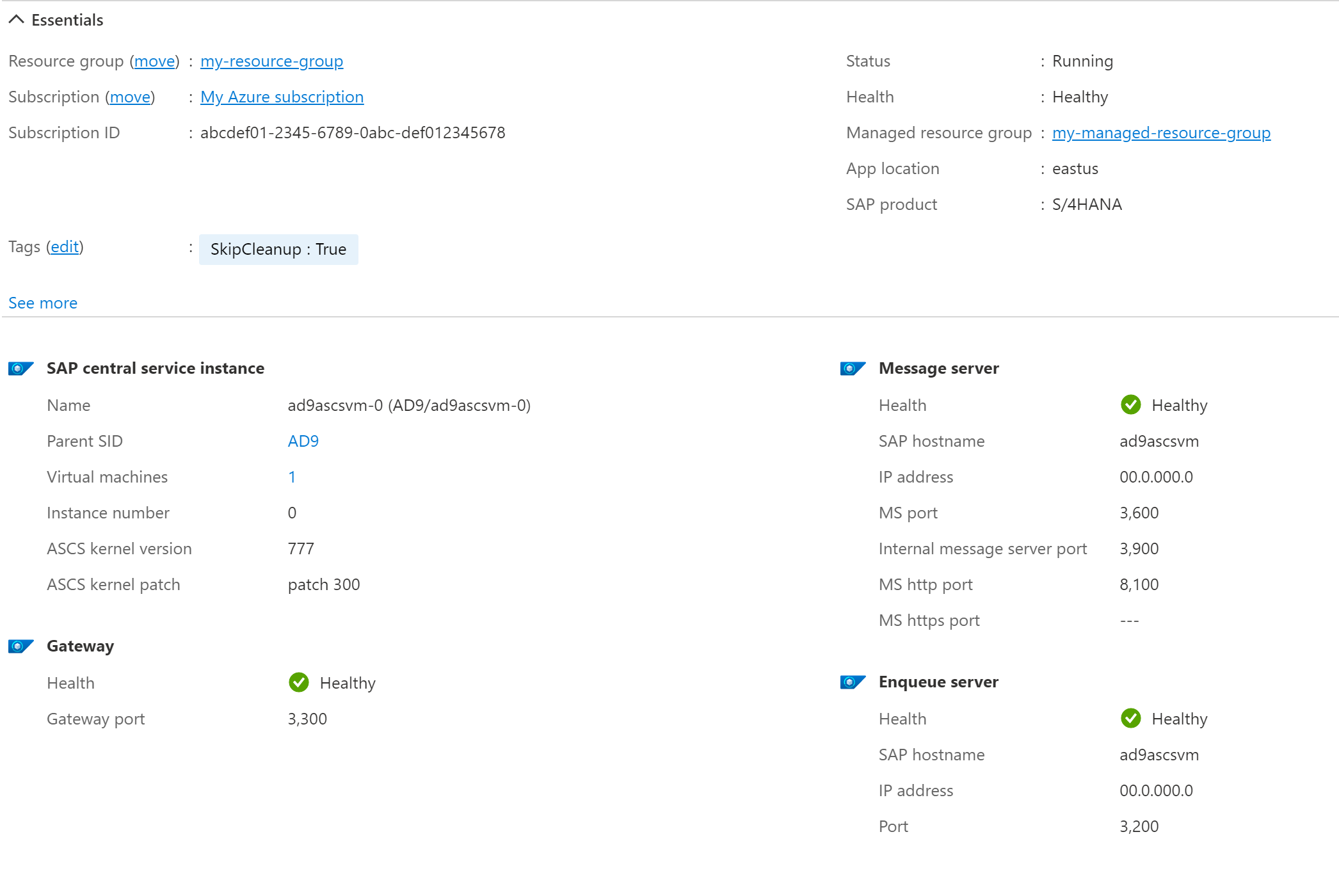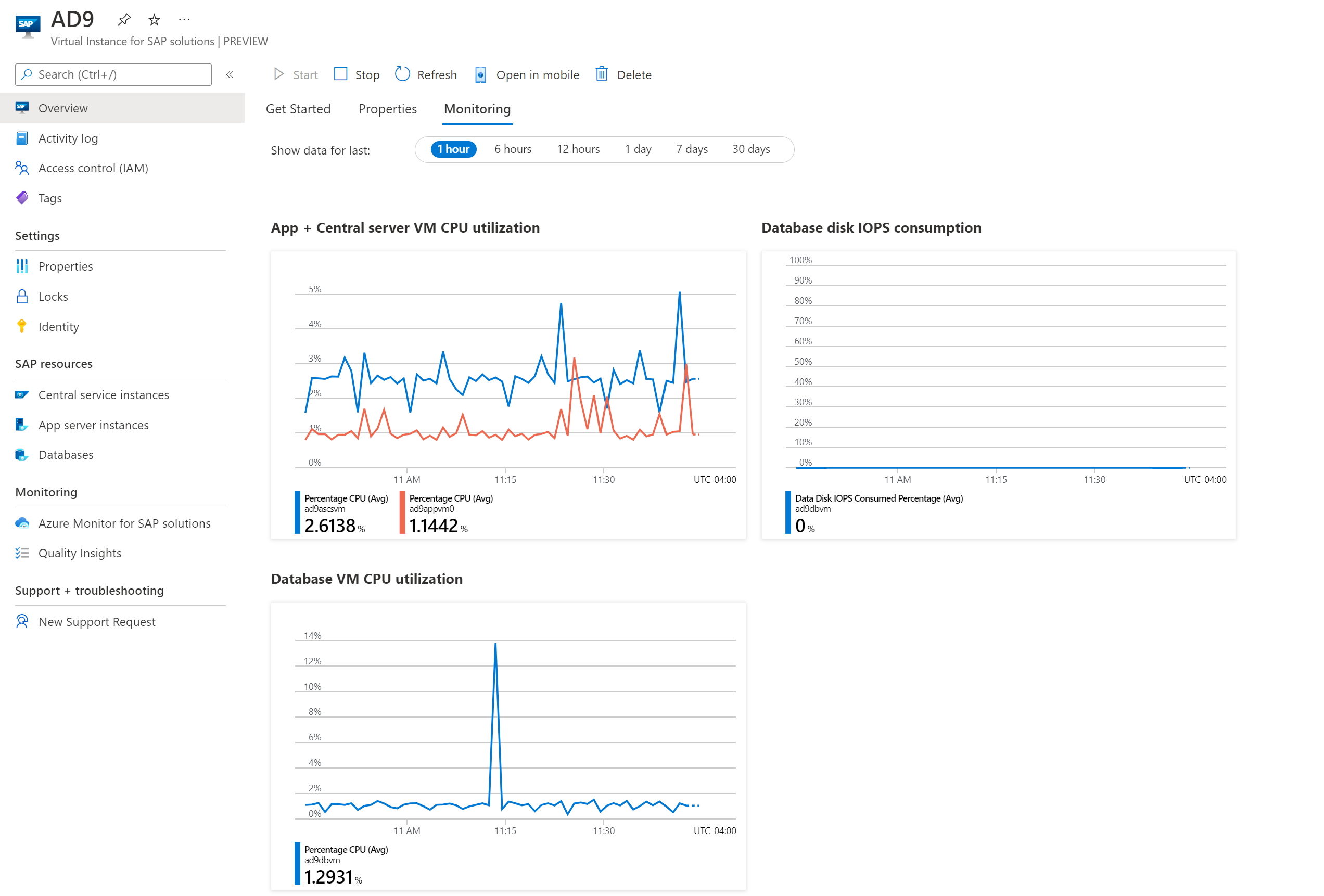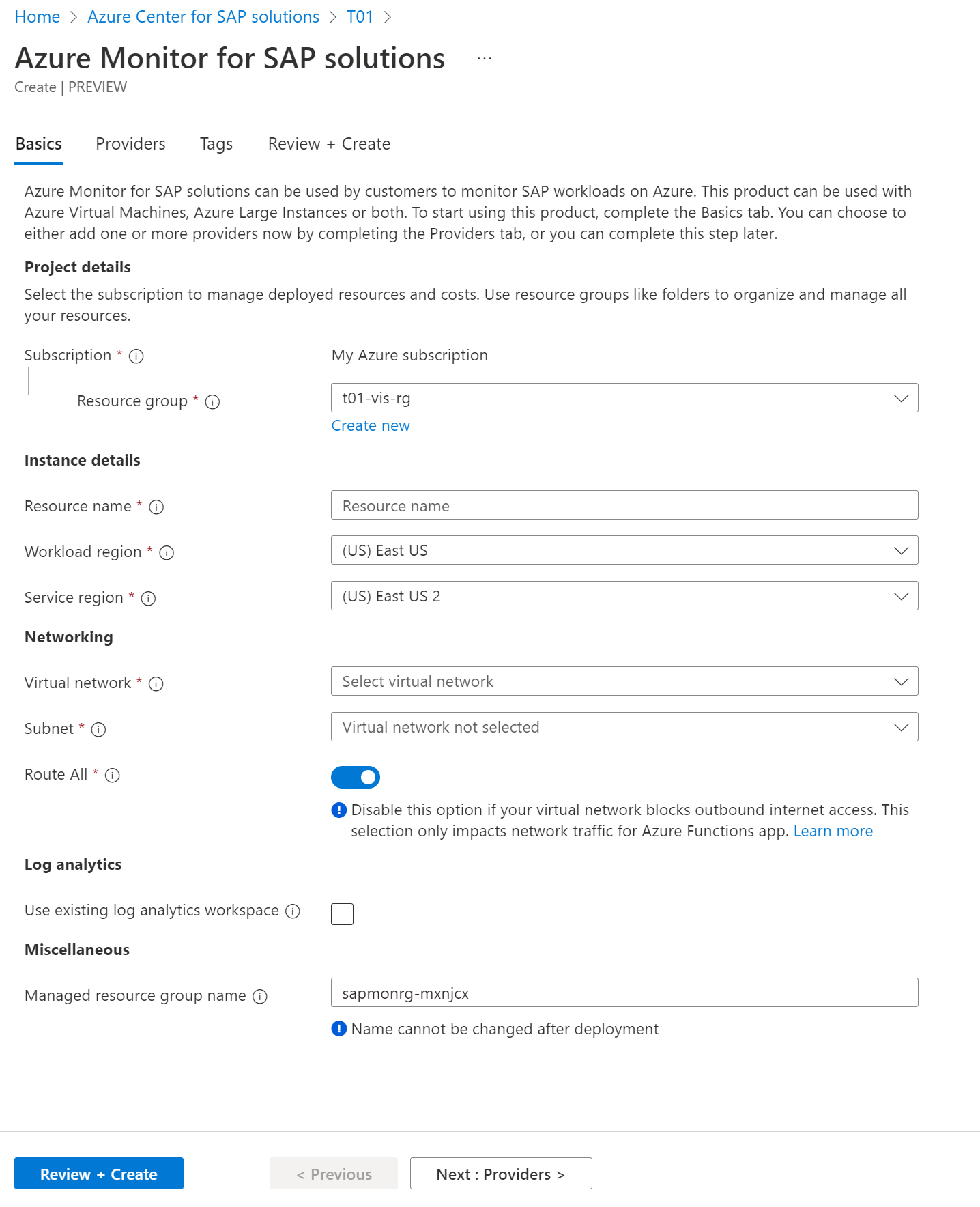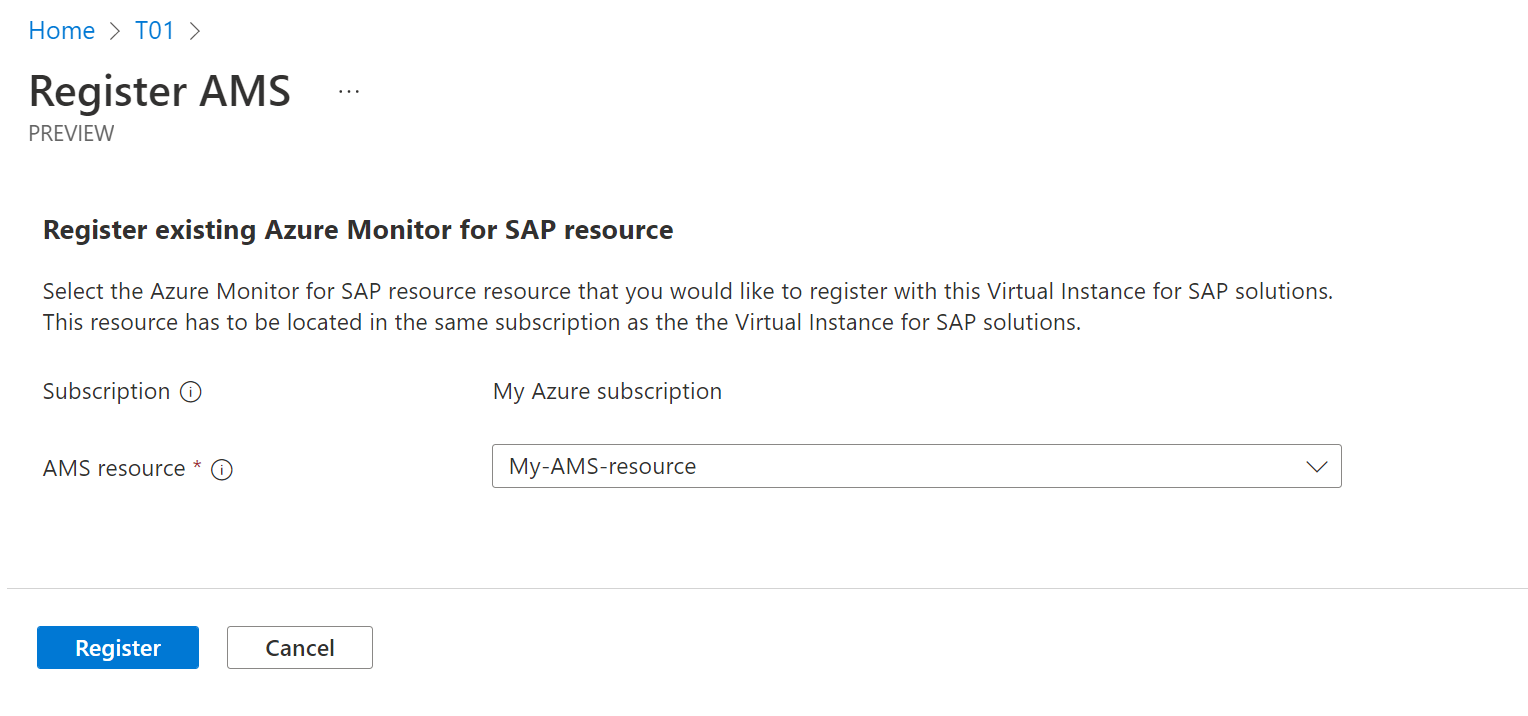Мониторинг системы SAP из портал Azure
В этом руководстве вы узнаете, как отслеживать работоспособность и состояние системы SAP с помощью Центра Azure для решений SAP с помощью портал Azure. Для ресурса решений SAP доступны следующие возможности.
- Отслеживайте систему SAP вместе со своими экземплярами и виртуальными машинами.
- Анализ важных метрик инфраструктуры SAP.
- Создайте и(или) зарегистрируйте экземпляр Azure Monitor для решений SAP для мониторинга метрик платформы SAP.
Работоспособность системы
Работоспособность системы SAP в Центре Azure для решений SAP основана на состоянии его базовых экземпляров. Коды работоспособности также определяются совокупным влиянием этих экземпляров на производительность системы SAP.
Возможные значения для работоспособности:
- Работоспособно: система здорова.
- Неработоспособно: система неработоспособна.
- Понижение: система показывает признаки ухудшения и возможного сбоя.
- Неизвестно: работоспособность системы неизвестна.
Состояние системы
Состояние системы SAP в Центре Azure для решений SAP указывает текущее состояние системы.
Возможные значения для состояния:
- Выполняется: система выполняется.
- Автономный режим: система находится в автономном режиме.
- Частично запущена: система частично выполняется.
- Недоступно: система недоступна.
Свойства экземпляра
При проверка работоспособности или состояния системы SAP в портал Azure результаты для каждого экземпляра отображаются и кодируются цветом.
Цветовая кодировка для состояний
Для экземпляров ASCS и сервера приложений:
| Код цвета | Состояние | Работоспособность |
|---|---|---|
| Зеленый | Выполняется | Работоспособно |
| Желтый | Выполняется | Деградация |
| Красный | Выполняется | Unhealthy |
| Серый | Недоступно | Неизвестно |
Для экземпляров базы данных:
| Код цвета | Состояние |
|---|---|
| Зеленый | Выполняется |
| Желтый | Рекомендации недоступны |
| Красный | Рекомендации недоступны |
| Серый | Рекомендации недоступны |
Пример сценариев
Ниже приведены различные сценарии с соответствующими значениями состояния и работоспособности.
| Состояние экземпляра приложения | Состояние экземпляра ASCS | Состояние системы | Работоспособность системы |
|---|---|---|---|
| Выполнение и работоспособность | Выполнение и работоспособность | Выполняется | Работоспособно |
| Выполнение и снижение производительности | Выполнение и работоспособность | Выполняется | Деградация |
| Выполнение и неработоспособная работа | Выполнение и работоспособность | Выполняется | Unhealthy |
Коды работоспособности и состояния
При проверка работоспособности или состояния системы SAP в портал Azure эти значения отображаются с соответствующими символами.
В зависимости от типа экземпляра существуют различные цветовые сценарии с различными результатами состояния и работоспособности.
Для экземпляров ASCS и сервера приложений применяется следующее цветовое кодирование:
Проверка работоспособности и состояния
Примечание.
После создания виртуального экземпляра для решений SAP (VIS) может потребоваться 2–5 минут, чтобы просмотреть сведения о работоспособности и состоянии.
Средняя задержка получения сведений о работоспособности и состоянии составляет около 30 секунд.
Чтобы проверка базовые параметры работоспособности и состояния:
Войдите на портал Azure.
В строке поиска введите
SAP on Azureи выберите Центр Azure для решений SAP в результатах.На странице службы выберите "Виртуальные экземпляры" для решений SAP в боковом меню.
На странице vis просмотрите таблицу экземпляров. Существует обзор сведений о работоспособности и состоянии для каждой VIS.
Выберите визу, которую вы хотите проверка.
На странице обзора ресурса VIS выберите вкладку "Свойства".
На странице свойств vis просмотрите раздел состояния SAP, чтобы просмотреть работоспособность экземпляров SAP. Просмотрите раздел "Виртуальные машины", чтобы просмотреть работоспособность виртуальных машин в VIS.
Чтобы просмотреть сведения об экземплярах ASCS, выполните следующие действия.
Откройте VIS в портал Azure, как описано ранее.
В меню боковой панели в разделе ресурсов SAP выберите экземпляры центральных служб.
Выберите экземпляр из таблицы, чтобы просмотреть его свойства.
Чтобы просмотреть сведения об экземплярах сервера приложений SAP, выполните следующие действия.
Откройте VIS в портал Azure, как описано ранее.
В меню боковой панели в разделе ресурсов SAP выберите экземпляры сервера приложений.
Выберите экземпляр из таблицы, чтобы просмотреть его свойства.
Мониторинг инфраструктуры SAP
Центр Azure для решений SAP позволяет анализировать важные метрики инфраструктуры SAP из портал Azure.
Войдите на портал Azure.
В строке поиска введите
SAP on Azureи выберите Центр Azure для решений SAP в результатах.На странице службы выберите "Виртуальные экземпляры SAP" в боковом меню.
На странице vis выберите VIS из таблицы.
На странице обзора для VIS выберите вкладку "Мониторинг ".
Просмотрите диаграммы мониторинга, которые включают:
Использование ЦП сервером приложений и сервером ASCS
Процент операций ввода-вывода в секунду, используемый экземпляром сервера базы данных
Использование ЦП экземпляром сервера базы данных
Выберите любой из диаграмм мониторинга, чтобы сделать более подробный анализ с помощью обозревателя метрик Azure Monitor.
Настройка Azure Monitor
Вы также можете настроить или зарегистрировать Azure Monitor для решений SAP для мониторинга метрик на уровне платформы SAP.
Войдите на портал Azure.
В строке поиска введите
SAP on Azureи выберите Центр Azure для решений SAP в результатах.На странице службы выберите "Виртуальные экземпляры SAP" в боковом меню.
На странице vis выберите VIS из таблицы.
В меню боковой панели для VIS в разделе "Мониторинг" выберите Azure Monitor для решений SAP.
Выберите, хотите ли вы создать новый экземпляр azure Monitor для решений SAP или зарегистрировать существующий экземпляр Azure Monitor для решений SAP. Если этот параметр не отображается, вы уже настроили этот параметр.
После создания или регистрации экземпляра решений SAP Azure Monitor вы будете перенаправлены в экземпляр решений SAP Для Azure Monitor.
Создание нового ресурса azure Monitor для решений SAP
Чтобы настроить новый ресурс azure Monitor для решений SAP, выполните следующие действия.
На странице ресурсов "Создание нового Azure Monitor для решений SAP" выберите вкладку "Основные сведения".
В разделе "Сведения о проекте" настройте ресурс.
Подписка — выберите подписку Azure.
Для группы ресурсов решений SAP Для Azure Monitor выберите ту же группу ресурсов, что и VIS.
Важно!
Если выбрать группу ресурсов, отличную от группы ресурсов VIS, развертывание завершается ошибкой.
В разделе Azure Monitor для экземпляра решений SAP настройте экземпляр azure Monitor для экземпляра решений SAP.
В поле "Имя ресурса" введите имя ресурса azure Monitor для решений SAP.
Для региона рабочей нагрузки выберите регион Azure для рабочей нагрузки.
В разделе "Сеть" настройте сведения о сети.
Для виртуальной сети выберите используемую виртуальную сеть.
Для подсети выберите подсеть в виртуальной сети.
Для параметра Route All выберите включение или отключение параметра. При включении этого параметра все исходящий трафик из приложения влияет на конфигурацию сети.
Выберите вкладку "Рецензирование и создание ".
Регистрация существующего ресурса azure Monitor для решений SAP
Чтобы зарегистрировать существующий ресурс azure Monitor для решений SAP, выберите экземпляр из раскрывающегося меню на странице регистрации.
Примечание.
Вы можете просматривать только текущую версию Azure Monitor для ресурсов решений SAP. Ресурсы Azure Monitor для решений SAP (классические) недоступны.
Отмена регистрации Azure Monitor для решений SAP из VIS
Примечание.
Эта операция отменяет регистрацию ресурса azure Monitor для решений SAP из VIS. Чтобы удалить ресурс azure Monitor для решений SAP, необходимо удалить экземпляр azure Monitor для решений SAP.
Чтобы удалить связь между ресурсом решений SAP Azure Monitor и vis, выполните следующие действия.
Войдите на портал Azure.
В меню боковой панели в разделе "Мониторинг" выберите Azure Monitor для решений SAP.
На странице решений SAP для Azure Monitor выберите "Удалить ", чтобы отменить регистрацию ресурса.
Дождитесь подтверждения, Azure Monitor для решений SAP успешно отменена.
Устранение неполадок со работоспособностью и состоянием в VIS
Если ошибка отображается на ресурсе решений SAP успешно зарегистрированного или развернутого виртуального экземпляра, указывающего, что служба не может получить данные о работоспособности и состоянии, используйте инструкции, приведенные здесь, для устранения проблем.
Ошибка. Не удается получить данные о работоспособности и состоянии из первичной виртуальной машины SAP Central
Возможные причины:
- Виртуальная машина центральных служб SAP может не выполняться.
- Расширение виртуальной машины мониторинга может не выполняться или возникать непредвиденный сбой на виртуальной машине центральных служб.
- Учетная запись хранения в управляемой группе ресурсов недоступна из виртуальных машин центральной службы или учетной записи хранения или базового контейнера или большого двоичного объекта, требуемого службой мониторинга, может быть удалена.
- Управляемое удостоверение, назначаемое системой центральной службы, не имеет доступа "служба хранилища владелец данных BLOB-объектов" в управляемом RG или это управляемое удостоверение может быть отключено.
- Процесс sapstartsrv может не выполняться для экземпляра SAP или агента узла SAP на первичной виртуальной машине центральной службы.
- Расширение виртуальной машины мониторинга не удалось выполнить скрипт для получения сведений о работоспособности и состоянии из-за политик или ограничений на виртуальной машине.
Решение.
- Если виртуальная машина SAP Central не запущена, откройте виртуальную машину и службы SAP на виртуальной машине. После этого подождите несколько минут и проверка, если в ресурсе VIS отображается состояние работоспособности и состояния.
- Перейдите на виртуальную машину SAP Central Services на портале Azure и проверка, если состояние Microsoft.Workloads.MonitoringExtension на вкладке "Расширения и приложения" отображается "Подготовка выполнена успешно". Если нет, отправьте запрос в службу поддержки.
- Перейдите к ресурсу VIS и перейдите в группу управляемых ресурсов из раздела "Основные сведения". Проверьте, существует ли в этой группе ресурсов учетная запись служба хранилища. Если она существует, проверка, если виртуальная сеть разрешает подключение с виртуальной машины центра SAP к этой учетной записи хранения. Включите подключение при необходимости. Если учетная запись хранения не существует, необходимо удалить ресурс VIS и снова зарегистрировать систему.
- Проверьте, имеет ли система управляемых удостоверений назначаемую системой центральных служб SAP доступ "служба хранилища владелец данных BLOB-объектов" в управляемой группе ресурсов VIS. В противном случае укажите необходимый доступ. Если назначенное системой управляемое удостоверение не существует, необходимо удалить VIS и повторно зарегистрировать систему.
- Убедитесь, что процесс sapstartsrv для экземпляра SAP и SAP Hostctrl выполняется на виртуальной машине центральных служб.
- Если все упоминание выше находится на месте, отправьте запрос в службу поддержки.